Consejos de optimización de PC para un mejor rendimiento en la producción musical

Al embarcarse en el viaje de la producción musical, tener una PC bien optimizada puede mejorar significativamente su experiencia. Problemas como retrasos, fallas y tiempos de carga lentos pueden obstaculizar su proceso creativo. Esta guía detallada proporciona pasos esenciales para garantizar que su PC funcione de manera óptima para la producción musical.
¿Cómo puedo optimizar mi PC para la producción musical?
1. Utilice las herramientas de optimización de IOLO System Mechanic
- Visita el sitio web oficial de IOLO para obtener el software System Mechanic.
- Inicie System Mechanic desde el menú Inicio.
- Seleccione la pestaña Rendimiento en el lado izquierdo.
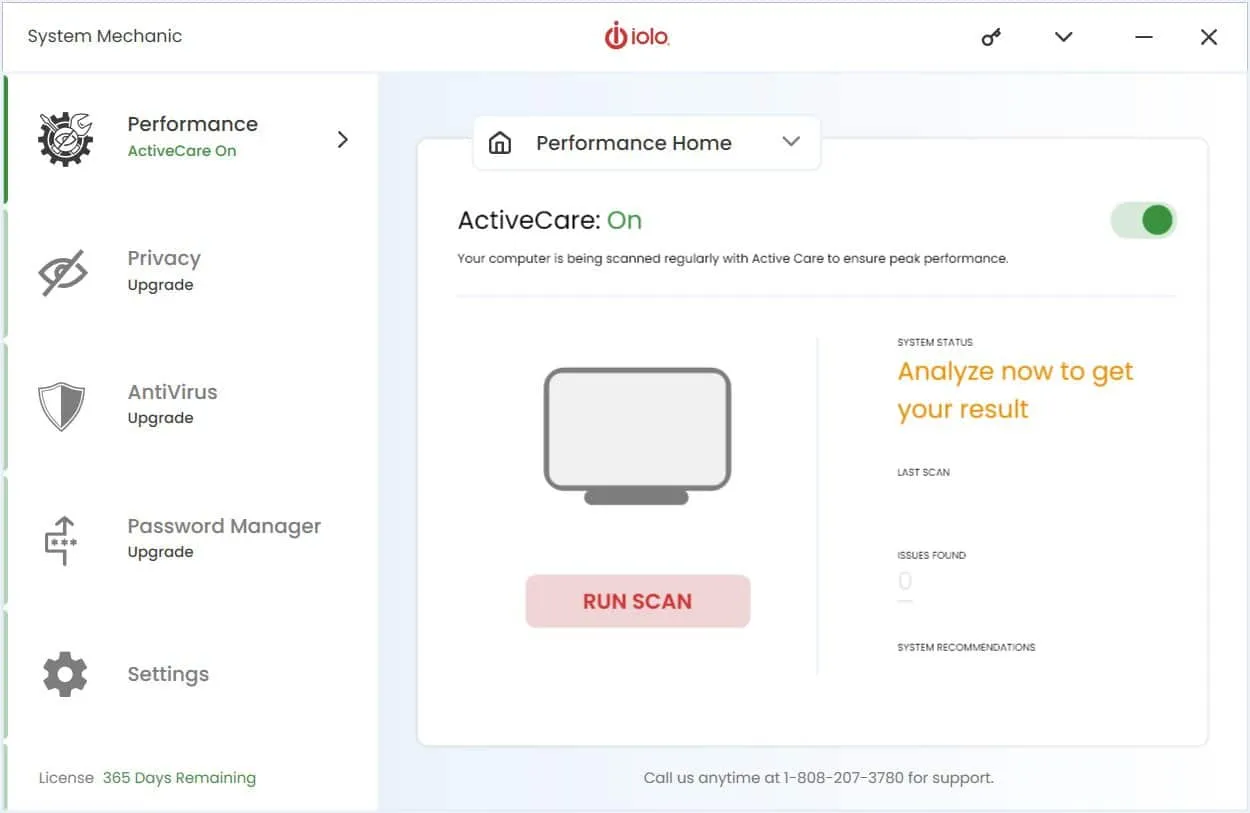
- Haga clic en el menú desplegable Rendimiento y seleccione LiveBoost .
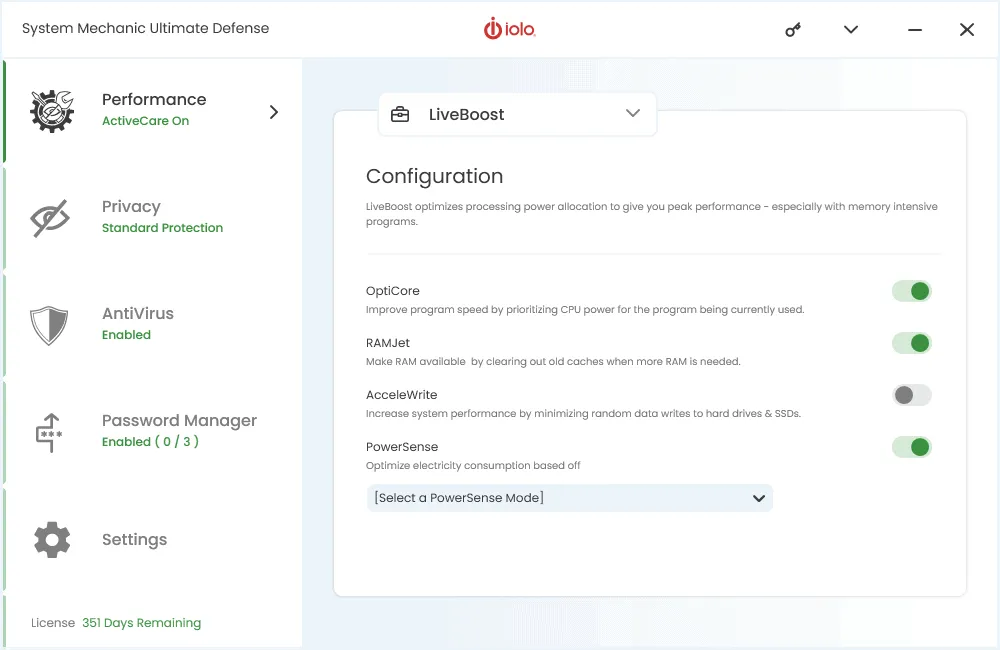
- En el menú desplegable Seleccionar un modo PowerSense , elija Ultra rendimiento: producción de música y video.
Esta configuración mejora el rendimiento de su computadora para el software de producción de música y audio al optimizar el uso de energía. Básicamente, System Mechanic se encargará de la mayoría de los ajustes necesarios que se describen en los siguientes métodos.
2. Ajuste las opciones de rendimiento y energía
- Haga clic en el icono Inicio, escriba Configuración avanzada del sistema y presione Enter.
- En la sección Rendimiento , haga clic en Configuración.
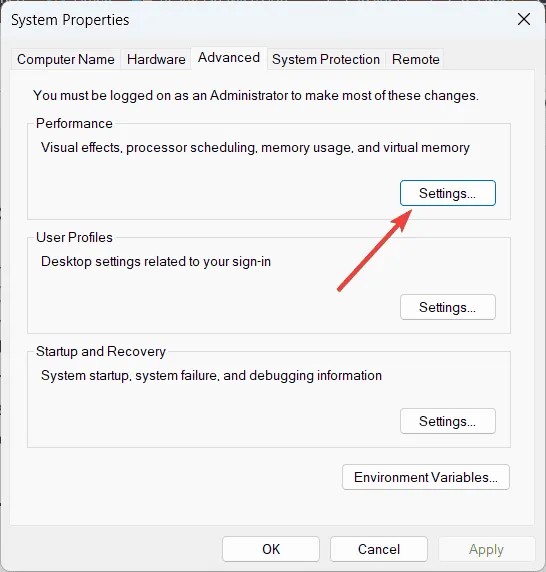
- En la pestaña Efectos visuales , seleccione Ajustar para obtener el mejor rendimiento.
- En la pestaña Avanzadas , en Programación del procesador, seleccione Servicios en segundo plano .
- Cambie la configuración de Prevención de ejecución de datos para Activar DEP solo para programas y servicios esenciales de Windows .
- Haga clic en Aplicar y luego en Aceptar.
Al modificar estas configuraciones, garantiza que su sistema priorice los recursos para los servicios y procesos en segundo plano, mejorando así el rendimiento de su DAW.
3. Administrar la configuración de energía USB
- Abra el menú Inicio, escriba “Administrador de dispositivos” y presione Entrar.
- Expande la sección “Controladores de bus serie universal”.
- Vaya a la pestaña “Administración de energía” y desmarque “Permitir que la computadora apague este dispositivo para ahorrar energía”.
- Repita esto para todos los concentradores raíz USB.
Esto garantiza que su PC mantenga la energía suministrada a los puertos USB, lo que permite que dispositivos como teclados MIDI e interfaces de audio funcionen sin problemas y sin interrupciones.
4. Desactivar aplicaciones en segundo plano innecesarias
- Presione Ctrl+ Shift+ Escpara abrir el Administrador de tareas .
- Vaya a la pestaña Inicio .
- Haga clic derecho en los programas no esenciales y seleccione Deshabilitar .
- Vaya a la pestaña Procesos , haga clic derecho en los procesos innecesarios y seleccione Finalizar tarea.
Esta acción garantiza que la CPU y la memoria de su PC se concentren en su DAW en lugar de en aplicaciones de fondo innecesarias.
5. Optimizar el rendimiento de la interfaz de audio
- Descargue e instale los controladores más recientes para su interfaz de audio desde el sitio web del fabricante.
- Si es necesario, adquiera e instale ASIO4ALL , un controlador de terceros popular.
- Abra su DAW y seleccione el controlador ASIO4ALL si la interfaz no tiene un controlador nativo sólido.
- Ajuste el tamaño del búfer y la frecuencia de muestreo en la configuración de su DAW para lograr un rendimiento óptimo.
Mantener los controladores actualizados y configurar el tamaño de búfer correcto puede generar un procesamiento de audio más fluido y una latencia reducida.
6. Utilice unidades SSD dedicadas
- Instale SSD específicamente para sus proyectos DAW, bibliotecas de sonido y complementos.
- Transfiera estos archivos a los SSD para liberar almacenamiento en su unidad principal.
Los SSD ofrecen velocidades de lectura/escritura significativamente más rápidas en comparación con los HDD, lo que reduce drásticamente los tiempos de carga y mejora el rendimiento general.
7. Desactivar los sonidos y notificaciones del sistema
- Abra el Panel de control y seleccione Hardware y sonido .
- Haga clic en Sonido y navegue hasta la pestaña Sonidos.
- En Esquema de sonido , seleccione Sin sonidos y luego haga clic en Aplicar .
- Acceda al menú Inicio , escriba Configuración de notificaciones y acciones y presione Enter.
- Desactivar las notificaciones de todas las aplicaciones innecesarias.
Desactivar los sonidos y las notificaciones del sistema ayuda a evitar interrupciones y posibles conflictos con el software de audio.
8. Configurar manualmente el tamaño del archivo de página
- Abra el menú Inicio, busque Configuración avanzada del sistema y presione Enter.
- Cambie a la pestaña Avanzada y haga clic en Configuración en Rendimiento .
- En la pestaña Avanzada , haga clic en Cambiar en Memoria virtual .
- Desmarque la opción Administrar automáticamente el tamaño del archivo de paginación para todas las unidades .
- Seleccione Tamaño personalizado , establezca el tamaño inicial en 1024 MB o superior y configure el tamaño máximo en consecuencia.
Configurar manualmente el tamaño del archivo de página garantiza que su sistema tenga memoria virtual adecuada, evitando problemas de rendimiento durante tareas de audio exigentes.
Al implementar estas técnicas, puede asegurarse de que su PC esté perfectamente equipado para la producción musical, lo que le permitirá concentrarse en la creatividad sin distracciones técnicas. El mantenimiento y las actualizaciones regulares mantendrán el rendimiento de su sistema a lo largo del tiempo.
Si tienes curiosidad por saber cuál es el mejor software de producción musical, sigue el enlace destacado para ver nuestra lista seleccionada. También presentamos una lista de las mejores aplicaciones de producción musical ideales para principiantes.
Para cualquier consulta o comentario, deje un comentario a continuación y estaremos encantados de ayudarle.



Deja una respuesta